Excel技巧:如何将多个Excel表格的数据合并计算到一张表格中?最近大家的提问难度都非常的猛啊!看看下面这个截图就知道问题难度很大。Sheet1是2011年的数据,sheet2是2012年的数据,最后要把他们合并在一张新表上,如果客户和商品相同,2011和2012的数据放在一条记录上的。如果不同,则单独放一条记录。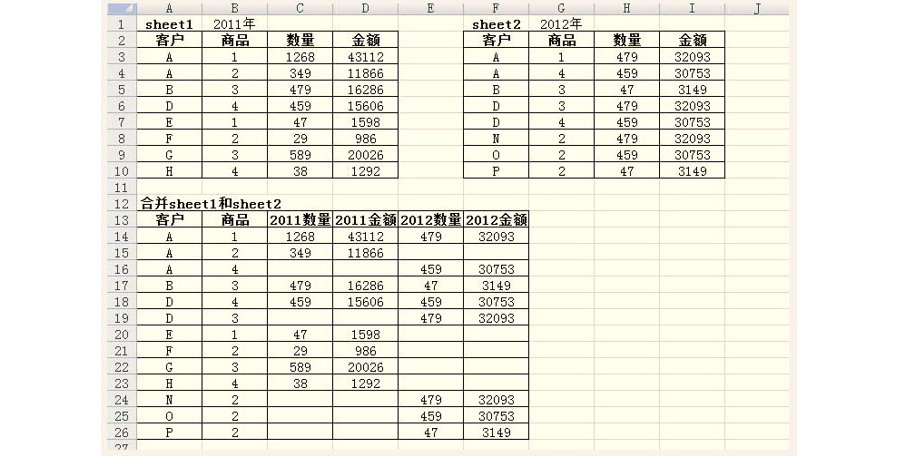 这种问题在工作中也是非常典型的。有没有什么方法可以搞定呢?场景:企业人事、财务、市场、项目部等需要大数据分析处理的办公人士。问题:如何将多个Excel表格的数据合并计算到一张表格中?解答:利用Excel的数据透视表搞定!具体操作如下:利用透视表之前,先把处理一下Sheet1和Sheet2的数据结构。在商品和数量之间插入一个列”编号“。然后利用&符号把“客户“和”商品“的数据连接起来。记得中间链接一个空格,用引号引起来。(下图 1 处)
这种问题在工作中也是非常典型的。有没有什么方法可以搞定呢?场景:企业人事、财务、市场、项目部等需要大数据分析处理的办公人士。问题:如何将多个Excel表格的数据合并计算到一张表格中?解答:利用Excel的数据透视表搞定!具体操作如下:利用透视表之前,先把处理一下Sheet1和Sheet2的数据结构。在商品和数量之间插入一个列”编号“。然后利用&符号把“客户“和”商品“的数据连接起来。记得中间链接一个空格,用引号引起来。(下图 1 处)
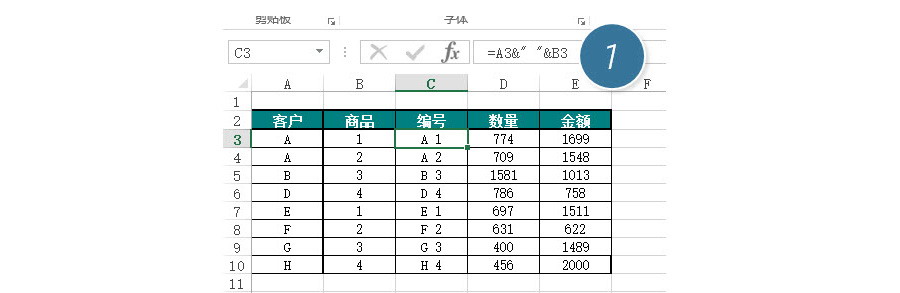 然后将两个表复制黏贴成右侧的数据结构。注意2011年与2012年的数据的错位拜访。
然后将两个表复制黏贴成右侧的数据结构。注意2011年与2012年的数据的错位拜访。
 将光标至于组合好的表格中,然后”插入-透视表”,将”编号“至于“行“位置,将”其他字段”字段至于”值“里。并将”计算项“改为”求和项“。(下图 2 处)
将光标至于组合好的表格中,然后”插入-透视表”,将”编号“至于“行“位置,将”其他字段”字段至于”值“里。并将”计算项“改为”求和项“。(下图 2 处)
 将透视表的数据复制出来,就已经完成了数据的合并工作。
将透视表的数据复制出来,就已经完成了数据的合并工作。
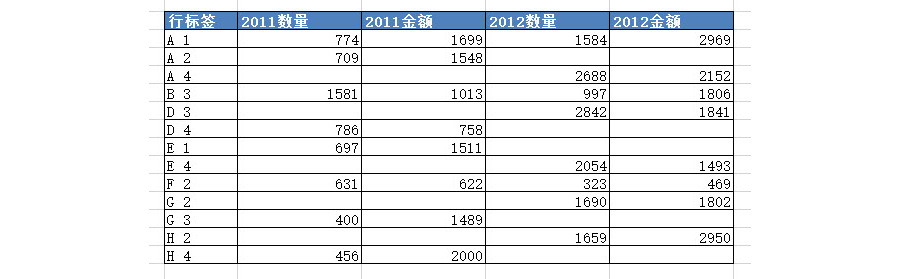 接下来,只要将“行标签“按空格进行分列成两列即可。(下图 3 处)
接下来,只要将“行标签“按空格进行分列成两列即可。(下图 3 处)
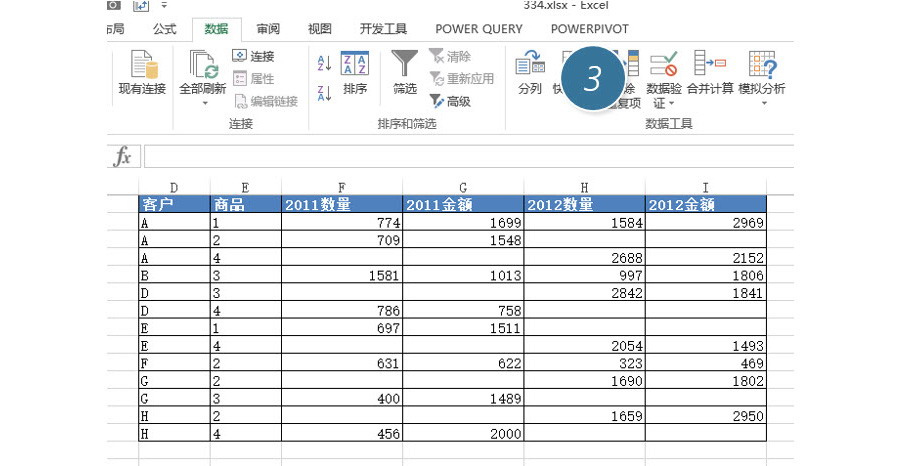 总结:本例就是利用透视表实现的数据合并统计操作。这类问题需要用户对数据表的结构原理有比较深刻的理解。希望本案例帮助大家打开一个解决问题的思路。该技巧Excel2010版本及以上有效。
总结:本例就是利用透视表实现的数据合并统计操作。这类问题需要用户对数据表的结构原理有比较深刻的理解。希望本案例帮助大家打开一个解决问题的思路。该技巧Excel2010版本及以上有效。